
Comment créer rapidement une table entre collègues ? Cet article partagera avec vous la bonne façon d'ouvrir un tableau avec des collègues : partager une feuille de calcul Excel. Grâce au partage, laissez 1 à N collègues vous aider simultanément avec différentes parties du même formulaire. Dans ce cas, tout ce que vous pouvez faire est de prendre un repas après avoir quitté le travail, alors pourquoi faites-vous souvent des heures supplémentaires ?

Les informations sur papier sont extrêmement difficiles à trouver. Récemment, l'entreprise souhaite gérer autant que possible certaines informations historiques par voie électronique, un enregistrement manuel supplémentaire des informations est donc indispensable. Oh mon Dieu, cette tâche vient de m'être confiée. Je dois travailler seul. Puis-je terminer l'enregistrement l'année du singe ? Si tout pouvait être partagé à l’avenir, que voudriez-vous le plus partager ? Je tiens simplement à exprimer que compte tenu de la situation actuelle, je souhaite avant tout partager mon classeur Excel afin que mes collègues puissent partager le travail de complétion de mes informations supplémentaires.
Alors comment partager, découvrons-le ensemble !
Supposons maintenant que quatre membres des sociétés A, B, C et D complètent la saisie supplémentaire des informations dans le même classeur Excel sur le réseau local. Les étapes sont les suivantes :
Étape 1 : Créer un dossier partagé
(1) Créez le dossier « Enregistrement supplémentaire d'informations ». Si nécessaire, choisissez de créer un nouveau dossier « Enregistrement supplémentaire d'informations » sur l'ordinateur de l'un des utilisateurs A, B, C et D (en supposant que vous choisissiez l'ordinateur de l'utilisateur D pour le créer).
(2) Configurez le partage de chemin réseau. Cliquez avec le bouton droit sur le dossier "Informations supplémentaires d'enregistrement", sélectionnez "Propriétés", dans la boîte de dialogue contextuelle "Informations supplémentaires d'enregistrement", sélectionnez l'onglet "Partage", cliquez sur le bouton "Partager", puis définissez l'utilisateur de partage et niveau d'autorisation comme suit.
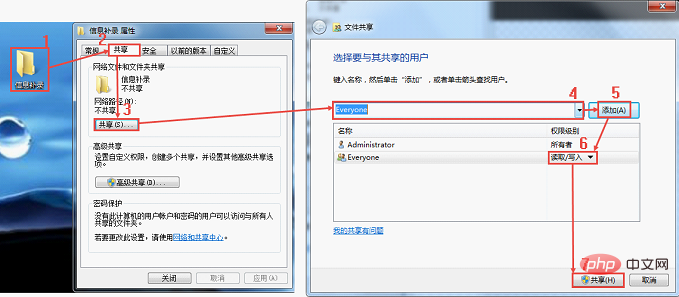
(3) Configurez le partage de fichiers avancé. Cliquez sur Partage avancé et accordez les autorisations Contrôle total, Modification et Lecture. Le fonctionnement est illustré dans la figure ci-dessous.
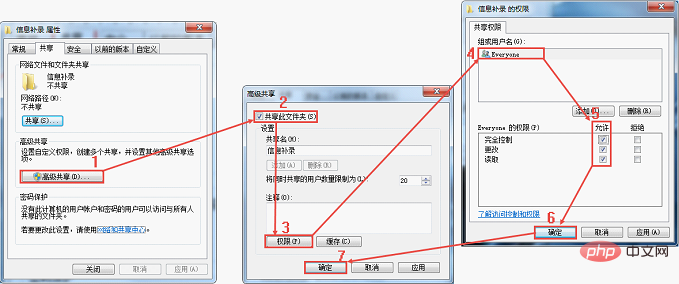
(4) Continuez à cliquer sur « Centre Réseau et partage » ci-dessous, sélectionnez « Activer le partage de fichiers et d'imprimantes », « Désactiver le partage protégé par mot de passe » et « Enregistrer les modifications ».
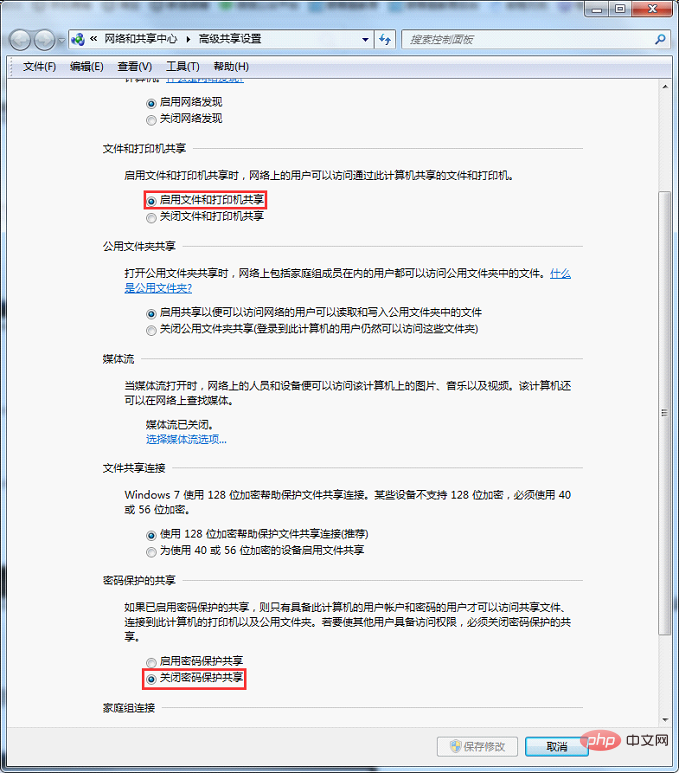
(5) Cliquez sur l'icône de connexion réseau dans le coin inférieur droit du bureau de l'ordinateur, sélectionnez "Ouvrir le Centre Réseau et partage", cliquez sur "Connexion réseau sans fil" ou "Connexion au réseau local" dans le dossier contextuel. , puis cliquez sur « Détails » pour afficher l'adresse IPv4. Indiquez cette adresse à trois autres utilisateurs, et ils pourront trouver le dossier partagé « Enregistrement supplémentaire d'informations » via cette adresse.
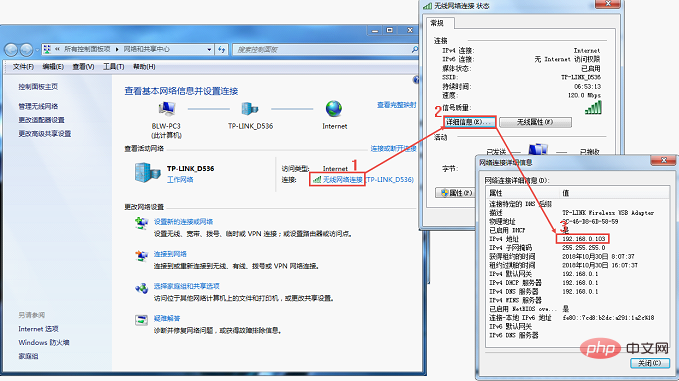
Étape 2 : Configurer un classeur partagé (exploité par l'un des utilisateurs A, B, C et D)
(1) Téléchargez le classeur qui doit être partagé et collaboré sur le classeur partagé dossier « Enregistrement Supplément d'information ».
(2) Ouvrez le classeur qui doit être partagé, cliquez sur le menu "Fichier", sélectionnez la commande "Options", sélectionnez "Commun" dans la boîte de dialogue contextuelle "Options Excel" et changez le nom d'utilisateur en le vrai nom de l'utilisateur, afin que vous puissiez visualiser ou vérifier l'enregistrement de révision ultérieurement.

(3) Basculez vers « Paramètres du Trust Center » dans « Trust Center », où « Ne jamais afficher les informations sur le contenu bloqué » et « Activer la journalisation du Trust Center » sont sélectionnés par défaut dans la « Barre de messages ».
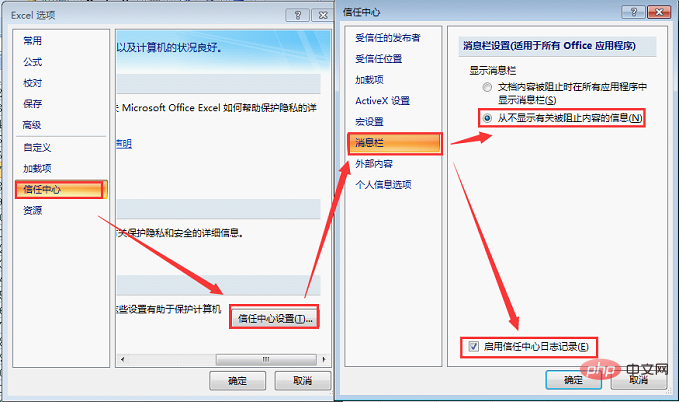
(4) Basculez vers « Options d'informations personnelles » ou « Options de confidentialité », annulez la sélection « Supprimer les informations personnelles des propriétés du fichier lors de l'enregistrement », laissez les autres paramètres par défaut, puis cliquez sur « OK ».
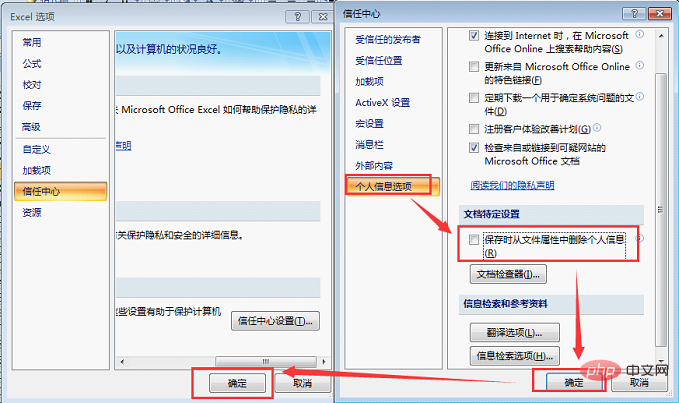
(5) Après avoir quitté « Options Eccel », cliquez sur l'onglet « Révision » et cliquez sur le bouton « Partager le classeur » dans le groupe « Modifications ». Cochez la case « Autoriser plusieurs utilisateurs à modifier en même temps et autoriser la fusion des classeurs » dans l'onglet « Modifier » de la boîte de dialogue contextuelle « Classeur partagé ».
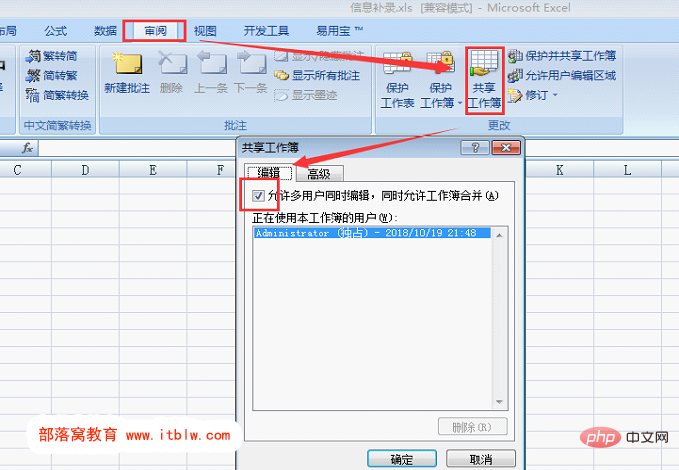
(6) Passez ensuite à l'onglet "Avancé" Il est recommandé de choisir de sauvegarder l'enregistrement de révision et de définir le nombre de jours sur un nombre plus grand pour faciliter la recherche d'enregistrements de révision dans le futur, par exemple. , entrez 100 jours. D'autres peuvent être définis par défaut. Cliquez sur le bouton « OK », Excel rappellera à l'utilisateur d'enregistrer le classeur, cliquez sur le bouton « OK », puis le classeur deviendra un classeur partagé.
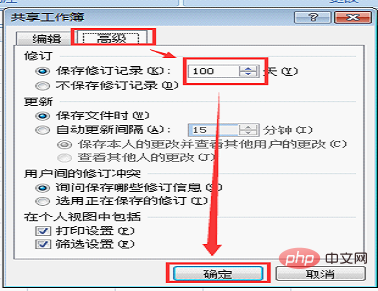
Une fois le classeur partagé, d'autres utilisateurs peuvent simultanément modifier et parcourir le classeur convenu via les Favoris réseau de leur ordinateur.
Étape 3 : Acceptez à l'avance pour résoudre les conflits
(1) Lors de la saisie collaborative de données dans la même feuille de calcul, les utilisateurs A, B, C et D peuvent simplement se mettre d'accord à l'avance sur la zone de cellule de saisie.
(2) S'il y a un conflit entre l'édition du contenu de plusieurs utilisateurs, par exemple, l'utilisateur A a modifié le contenu de la cellule A1 et l'a enregistré, et l'utilisateur B a ensuite modifié la cellule A1. Lorsque l'utilisateur B enregistre le fichier, une boîte de dialogue s'ouvre. Une boîte de dialogue apparaîtra vous demandant comment résoudre le conflit. À ce stade, l'utilisateur B peut négocier avec l'utilisateur A pour gérer le problème.
Rappel chaleureux : une fois le classeur partagé, certaines fonctions d'Excel seront restreintes. Si vous devez utiliser certaines fonctions restreintes pendant l'utilisation, d'après mon expérience personnelle, vous pouvez d'abord communiquer avec d'autres utilisateurs une fois que tout le monde a enregistré le classeur, annuler temporairement le partage du classeur, puis reprendre le partage une fois l'opération spéciale terminée.
Recommandations d'apprentissage associées : Tutoriel Excel
Ce qui précède est le contenu détaillé de. pour plus d'informations, suivez d'autres articles connexes sur le site Web de PHP en chinois!
 Comparez les similitudes et les différences entre deux colonnes de données dans Excel
Comparez les similitudes et les différences entre deux colonnes de données dans Excel
 Marquage de couleur du filtre en double Excel
Marquage de couleur du filtre en double Excel
 Comment copier un tableau Excel pour lui donner la même taille que l'original
Comment copier un tableau Excel pour lui donner la même taille que l'original
 Barre oblique du tableau Excel divisée en deux
Barre oblique du tableau Excel divisée en deux
 L'en-tête diagonal d'Excel est divisé en deux
L'en-tête diagonal d'Excel est divisé en deux
 Méthode de saisie de référence absolue
Méthode de saisie de référence absolue
 Java exporter Excel
Java exporter Excel
 La valeur d'entrée Excel est illégale
La valeur d'entrée Excel est illégale